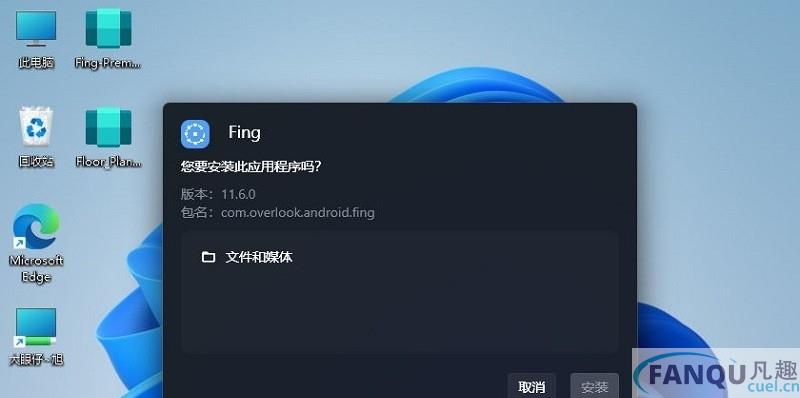Windows11 APK安装软件(WSA Pacman) Windows11APK安装软件(WSAPacman)下载,win11,apk安装器
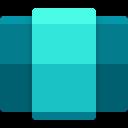
检测: 安全无毒、
安全无毒、  无广告、
无广告、  无插件
无插件
- 版本:v1.3.6 最新版
- 类型: 应用软件
- 平台: Win10
- 时间: 2022-12-14 10:50:50
- 大小:33.8M
- 标签:
扫码在手机打开
应用简介
Windows11 APK安装软件(WSA Pacman)
windows11 APK安装软件(WSA Pacman)专门为win11用户准备的,如果用户更新到win11版本,虽然电脑会有自带的模拟器,需要安装apk文件非常麻烦,可以通过这款软件进行安装,可以查看到安装文件的版本和包名,非常好用,有需要的朋友可以下载体验一下!!
软件介绍
WSA PacMan 拥有云母效果,支持亮 / 暗显示主题,并且可以绑定 APK 后缀文件。Win11 用户可以像 .exe 应用那样,直接双击 APK 文件就可以进行安装。安装 WSA 时,您还将获得 Amazon Appstore,理论上它可以轻松查找和安装 Android 应用程序。 但目前只有少数应用程序可通过 Appstore 获得,因此人们已转向侧载从其他来源下载的 Android 应用程序。 最简单的方法之一是使用名为 WSA PacMan 的免费开源工具。
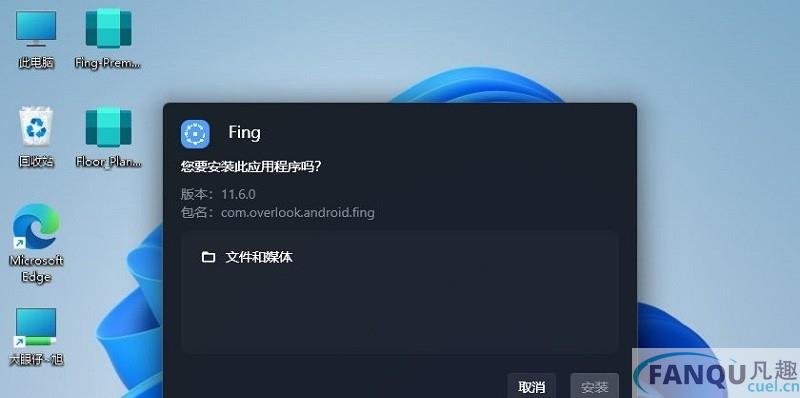
软件说明
在 Microsoft 发布 Android 版 Windows 子系统的第一个预览版后不久,人们发现可以使用命令行工具来旁加载 Amazon Appstore 中没有的应用程序。但这涉及到下载和安装 Android 平台工具,并在您每次想要安装应用程序时运行一系列命令。
幸运的是,少数开发人员提出了更加用户友好的方法,为您提供图形用户界面,并使安装应用程序变得像下载和单击 APK 安装程序文件一样简单。
您可以从其 GitHub 发布页面下载最新版本的 WSA-PacMan,然后将其安装到您的 Windows 11 计算机或解压缩该应用程序的便携式版本以在不安装的情况下运行它。
该应用程序将自动连接到适用于 Android 的 Windows 子系统,如果您将其设置为处理 Android APK 文件的默认应用程序,任何时候您双击一个 APK,它都会在 WSA-PacMan 中自动打开。如果您没有将其注册为默认值,您也可以右键单击 APK 并选择“使用”WSA-PacMan 打开。
这将打开一个安装程序窗口,显示应用程序所需的权限,以及一个“安装”按钮,您可以按该按钮来安装该应用程序,如果您不想这样做,您可以单击一个“取消”按钮。
当您启动 WSA-PacMan 本身时,您将获得一个基本的用户界面,让您知道应用程序是否连接到 WSA,以及您可以按下以打开 WSA 设置和/或管理已安装的应用程序的按钮。
您还可以单击“设置”图标来调整各种选项。
相关说明
它是一个第三方开源软件包管理器,专门为WindowsSubsystem for Android 构建。它作为一个 GUI,它在后台运行 ADB 命令来安装Android应用,它也依赖于默认端口,所以你不必对应用或 WSA 本身做任何修改。WSA PacMan 是一个 ADB 命令的 GUI,它依赖于操作系统中包含的原始 WSA,所以你确实需要设置一次 WSA。
使用教程
1.在正式安装WSA pacman之前需要打开两个功能。一个是打开安卓子系统中的开发者模式,另一个是打开安卓子系统的USB调试模式,跟我们手机上设置->开发者选项->USB调试模式流程一样。
2.首先,你需要一个运行 Windows 11 并支持 Windows Subsystem for Linux 的设备。其次,确保你已经安装或启用了 Windows Subsystem for Android,并打开了调试选项。否则,软件包管理器将无法在你的设备上安装应用程序。
3.准备工作完成后,就可安装WSA pacman工具。直接双击文件就可执行安装,按提示操作就行。但要注意勾选关联APK文件选项,不然双击APK文件时Windows不知道应该调用WSA pacman。在完成安装后,一定要重启计算机。
4.重启完成后,双击你想安装的APK文件就可弹出安装向导框,就跟安装Windows应用一样,非常简单,APK安装完成后还可以在桌面创建快捷方式,非常方便。
设置说明
安卓端口
默认值:58526
主题模式
系统
黑暗的
光
个性形象
松鼠
邮件
圆角
功能特点
检查应用程序是否已正确安装。
当您安装已安装在计算机上的 APK 时,添加了“更新”和“重新安装”选项。
如果安装失败,则显示错误消息。
窗口透明度类型的选项。
安装 APK 时自动启动 WSA 的选项。
如果 WSA 关闭,则启动 WSA 的新按钮。